Dell VOSTRO 2521 User Manual
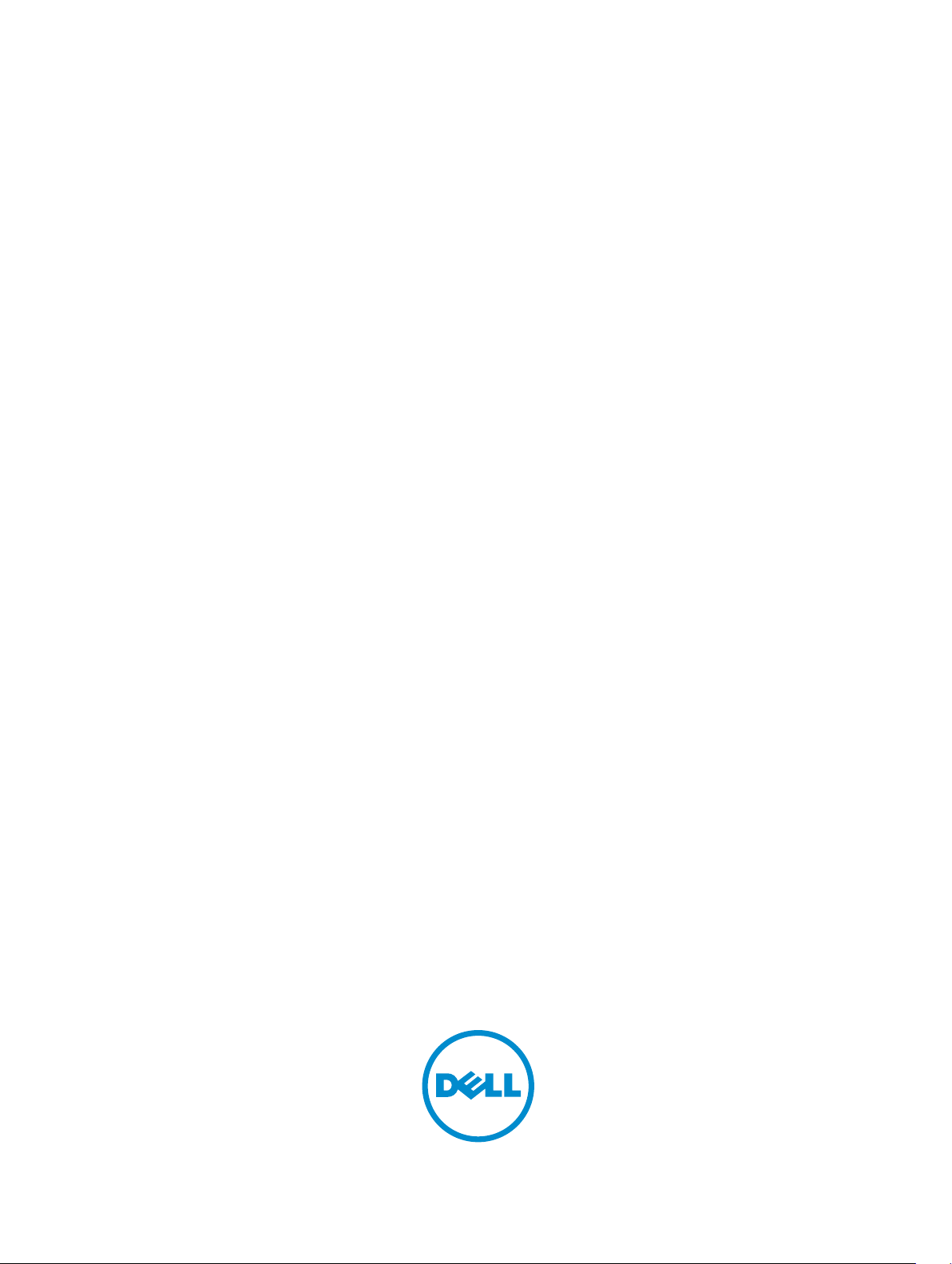
Dell Vostro 2521
Manuel du propriétaire
Modèle réglementaire: P27F
Type réglementaire: P27F001
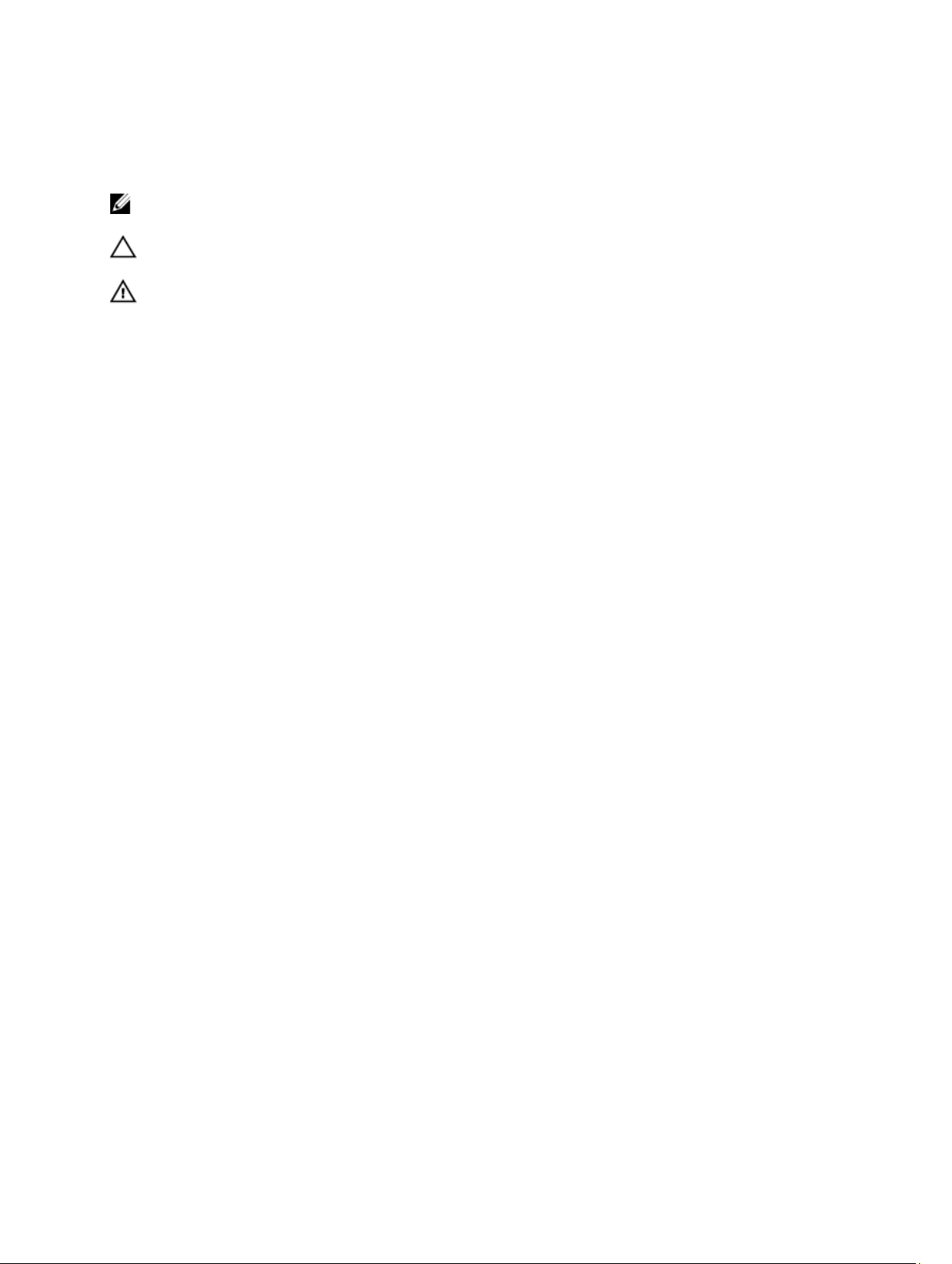
Remarques, précautions et avertissements
REMARQUE : Une REMARQUE indique des informations importantes qui peuvent vous aider à mieux utiliser
l'ordinateur.
PRÉCAUTION : Une PRÉCAUTION indique un risque de dommage matériel ou de perte de données et vous indique
comment éviter le problème.
AVERTISSEMENT : Un AVERTISSEMENT indique un risque d'endommagement du matériel, de blessure corporelle
ou de mort.
© 2012 Dell Inc.
Marques utilisées dans ce document :
Latitude ON
et
marque déposée et
d'Advanced Micro Devices, Inc.
Office Outlook
Blu-ray Disc
™
,
®
sont des marques ou des marques déposées d'Intel Corporation aux États-Unis et dans d'autres pays.
Celeron
OptiPlex
™
,
Vostro
™
AMD Opteron
®
sont des marques ou des marques déposées de Microsoft Corporation aux États-Unis et/ou dans d'autres pays.
™
est une marque de la Blu-ray Disc Association (BDA) et est sous licence pour une utilisation sur des disques et des
Microsoft
Dell
et
Wi-Fi Catcher
™
,
AMD Phenom
™
, le logo DELL logo,
™
sont des marques de Dell Inc.
™
,
Windows
AMD Sempron
®
,
MS-DOS
®
,
Dell Precision
™
®
,
Windows Vista
lecteurs. La marque Bluetooth® est une marque déposée et appartient à Bluetooth® SIG, Inc. et toute utilisation d'une telle marque par
Dell Inc. se fait dans le cadre d'une licence. Wi-Fi® est une marque déposée de Wireless Ethernet Compatibility Alliance, Inc.
2012 – 12
Rev. A00
™
,
AMD Athlon
,
Precision ON
Intel
™
®
™
,
ExpressCharge
®
,
ATI Radeon
,
Pentium
®
,
Xeon
™
et
®
,
Core
ATI FirePro
, le bouton Démarrer Windows Vista et
™
™
,
Latitude
™
™
,
,
Atom
®
est une
AMD
™
sont des marques
,
Centrino
®
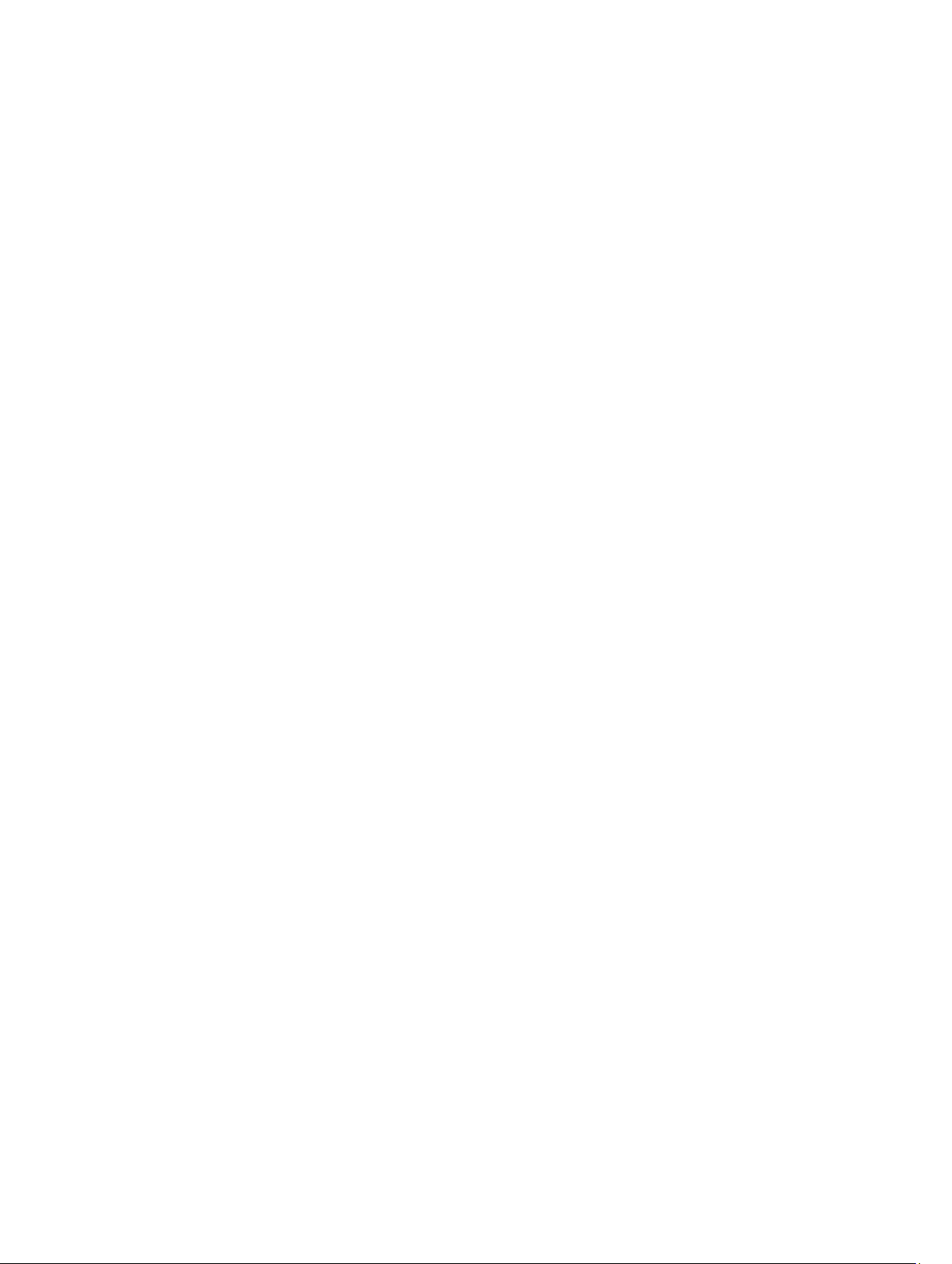
Table des matières
Remarques, précautions et avertissements..............................................................................2
Chapitre 1: Intervention à l'intérieur de votre ordinateur........................................................5
Avant d'intervenir dans l'ordinateur.........................................................................................................................5
Mise hors tension de l’ordinateur.............................................................................................................................6
Après intervention à l'intérieur de votre ordinateur.................................................................................................7
Chapitre 2: Retrait et installation des composants...................................................................9
Outils recommandés.................................................................................................................................................9
Retrait de la carte SD (Secure Digital).....................................................................................................................9
Installation de la carte SD (Secure Digital)..............................................................................................................9
Retrait de la batterie.................................................................................................................................................9
Installation de la batterie........................................................................................................................................10
Retrait du panneau d'accès....................................................................................................................................10
Installation du panneau d'accès............................................................................................................................10
Retrait du module de mémoire................................................................................................................................11
Installation du module de mémoire........................................................................................................................11
Retrait de l'ensemble du disque dur.......................................................................................................................11
Installation de l'ensemble de disque dur................................................................................................................13
Retrait de l’ensemble lecteur optique.....................................................................................................................13
Installation de l’ensemble lecteur optique.............................................................................................................14
Retrait du clavier.....................................................................................................................................................14
Installation du clavier.............................................................................................................................................15
Retrait de la mini-carte sans fil...............................................................................................................................16
Installation de la mini-carte sans fil........................................................................................................................16
Retrait du repose-mains.........................................................................................................................................16
Installation du repose-mains..................................................................................................................................18
Retrait de la carte d'entrées/sorties (E/S)..............................................................................................................18
Installation de la carte d'entrées/sorties (E/S).......................................................................................................19
Retrait de la carte système.....................................................................................................................................19
Installation de la carte système..............................................................................................................................20
Retrait de la pile bouton..........................................................................................................................................21
Installation de la pile bouton...................................................................................................................................21
Retrait du dissipateur de chaleur...........................................................................................................................22
Installation du dissipateur de chaleur....................................................................................................................22
Retrait du ventilateur système................................................................................................................................23
Installation du ventilateur système.........................................................................................................................23
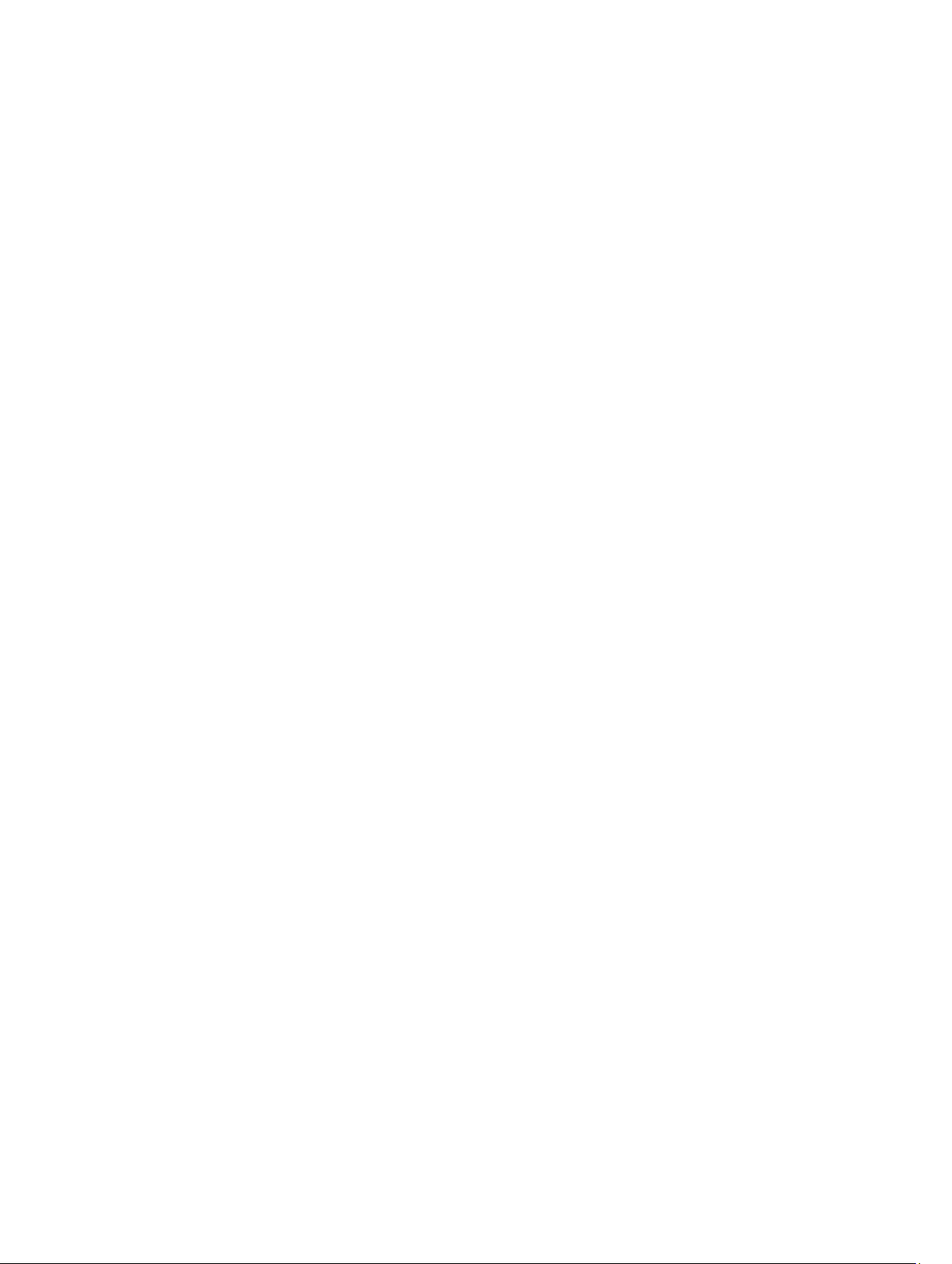
Retrait des haut-parleurs........................................................................................................................................24
Installation des haut-parleurs.................................................................................................................................25
Retrait de l’ensemble écran....................................................................................................................................25
Installation de l’ensemble écran............................................................................................................................26
Retrait du cadre d'écran.........................................................................................................................................26
Installation du cadre d'écran..................................................................................................................................27
Retrait des charnières d’écran...............................................................................................................................28
Installation des charnières d’écran........................................................................................................................28
Retrait du panneau d’écran....................................................................................................................................29
Installation du panneau d’écran.............................................................................................................................30
Retrait du module de caméra.................................................................................................................................30
Installation du module de caméra..........................................................................................................................31
Chapitre 3: Configuration du système.......................................................................................33
Séquence de démarrage........................................................................................................................................33
Touches de navigation............................................................................................................................................33
Options du programme de configuration du système............................................................................................34
Mise à jour du BIOS ...............................................................................................................................................37
Mots de passe du système et de configuration.....................................................................................................38
Définition d'un mot de passe système et d'un mot de passe de configuration...............................................38
Suppression ou modification d'un mot de passe système et/ou de configuration..........................................39
Chapitre 4: Diagnostics...............................................................................................................41
Diagnostisc ePSA (Enhanced Pre-Boot System Assessment)...............................................................................41
Voyants d'état de la batterie...................................................................................................................................41
Chapitre 5: Dépannage................................................................................................................43
Diagnostisc ePSA (Enhanced Pre-Boot System Assessment)...............................................................................43
Diagnostics.............................................................................................................................................................43
Codes de bips..........................................................................................................................................................44
Codes d'erreur LED.................................................................................................................................................45
Chapitre 6: Caractéristiques techniques..................................................................................47
Chapitre 7: Contacter Dell...........................................................................................................53
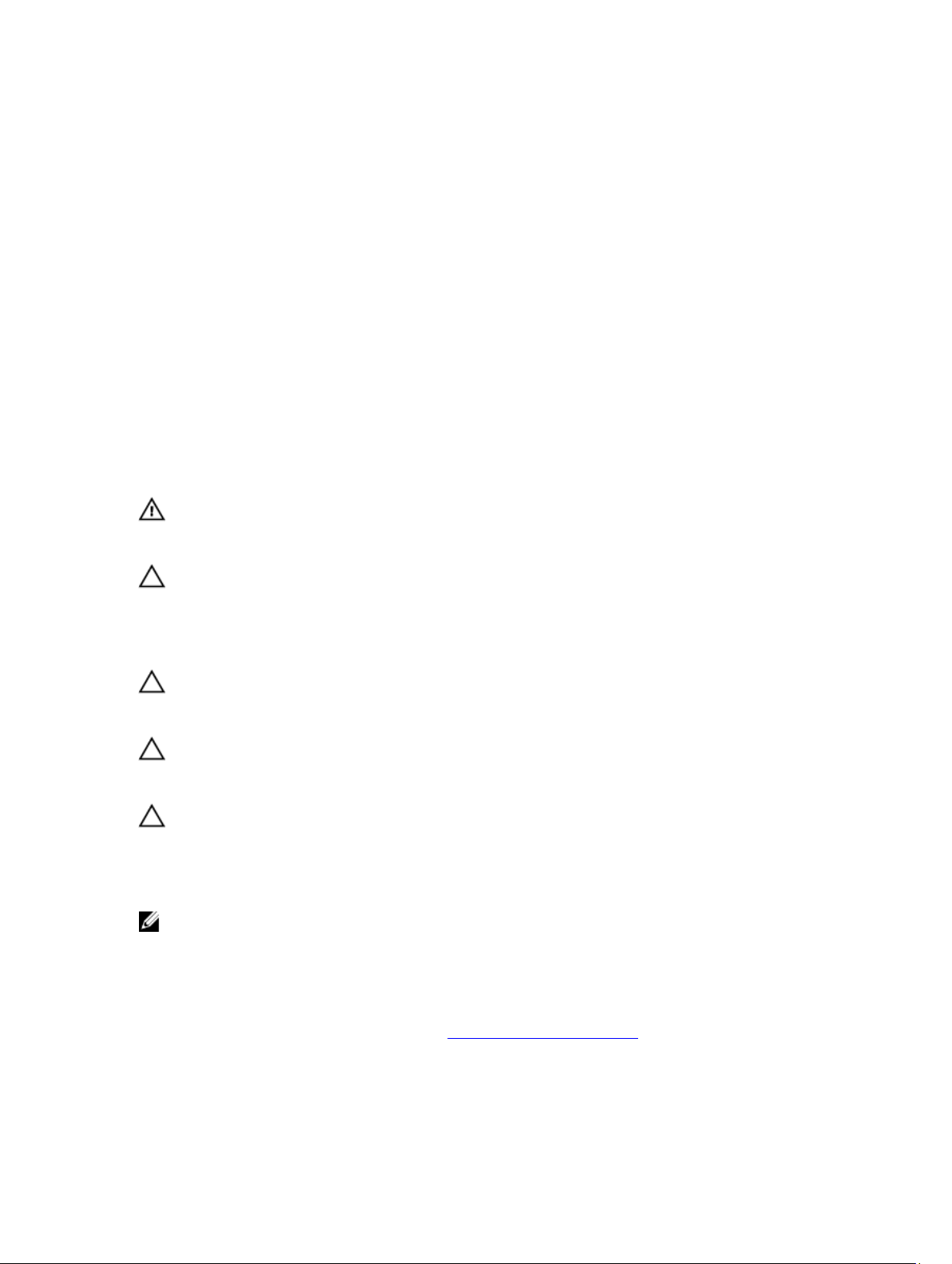
Intervention à l'intérieur de votre ordinateur
Avant d'intervenir dans l'ordinateur
Suivez les recommandations de sécurité ci-dessous pour protéger votre ordinateur et vos données personnelles de
toute détérioration. Sauf indication contraire, chaque procédure mentionnée dans ce document suppose que les
conditions suivantes sont réunies :
• Vous avez exécuté les étapes de la section Intervention sur votre ordinateur.
• Vous avez pris connaissance des informations de sécurité fournies avec votre ordinateur.
• Un composant peut être remplacé ou, si acheté séparément, installé en exécutant la procédure de retrait dans
l'ordre inverse.
AVERTISSEMENT : Avant d'intervenir dans l'ordinateur, lisez les informations de sécurité fournies avec
l'ordinateur. D'autres informations sur les meilleures pratiques de sécurité sont disponibles sur la page d'accueil
Regulatory Compliance (Conformité réglementaire) accessible à l'adresse www.dell.com/regulatory_compliance
PRÉCAUTION : La plupart des réparations ne peuvent être effectuées que par un technicien de maintenance
agréé. N'effectuez que les opérations de dépannage et les petites réparations autorisées par la documentation de
votre produit et suivez les instructions fournies en ligne ou par téléphone par l'équipe de maintenance et
d'assistance technique. Tout dommage causé par une réparation non autorisée par Dell est exclu de votre
garantie. Consultez et respectez les consignes de sécurité fournies avec votre produit.
1
PRÉCAUTION : Pour éviter une décharge électrostatique, raccordez-vous à la terre à l'aide d'un bracelet
antistatique ou en touchant une surface métallique non peinte, par exemple un connecteur sur le panneau arrière
de l'ordinateur.
PRÉCAUTION : Manipulez avec précaution les composants et les cartes. Ne touchez pas les composants ni les
contacts des cartes. Saisissez les cartes par les bords ou par le support de montage métallique. Saisissez les
composants, processeur par exemple, par les bords et non par les broches.
PRÉCAUTION : Lorsque vous déconnectez un câble, tirez sur le connecteur ou sa languette, mais pas sur le câble
lui-même. Certains câbles sont dotés de connecteurs avec dispositif de verrouillage. Si vous déconnectez un câble
de ce type, appuyez d'abord sur le verrou. Lorsque vous démontez les connecteurs, maintenez-les alignés
uniformément pour éviter de tordre les broches. Enfin, avant de connecter un câble, vérifiez que les deux
connecteurs sont correctement orientés et alignés.
REMARQUE : La couleur de votre ordinateur et de certains composants peut différer de celle de l'ordinateur et des
composants illustrés dans ce document.
Pour ne pas endommager l'ordinateur, procédez comme suit avant d'intervenir dans l'ordinateur.
1. Assurez-vous que la surface de travail est plane et propre afin d'éviter de rayer le capot de l'ordinateur.
2. Mettez l'ordinateur hors tension (voir la section Mise hors tension de l'ordinateur).
3. Si l'ordinateur est connecté à une station d'accueil, telle qu'un périphérique d'accueil ou une extension de batterie
en option, déconnectez-le.
5
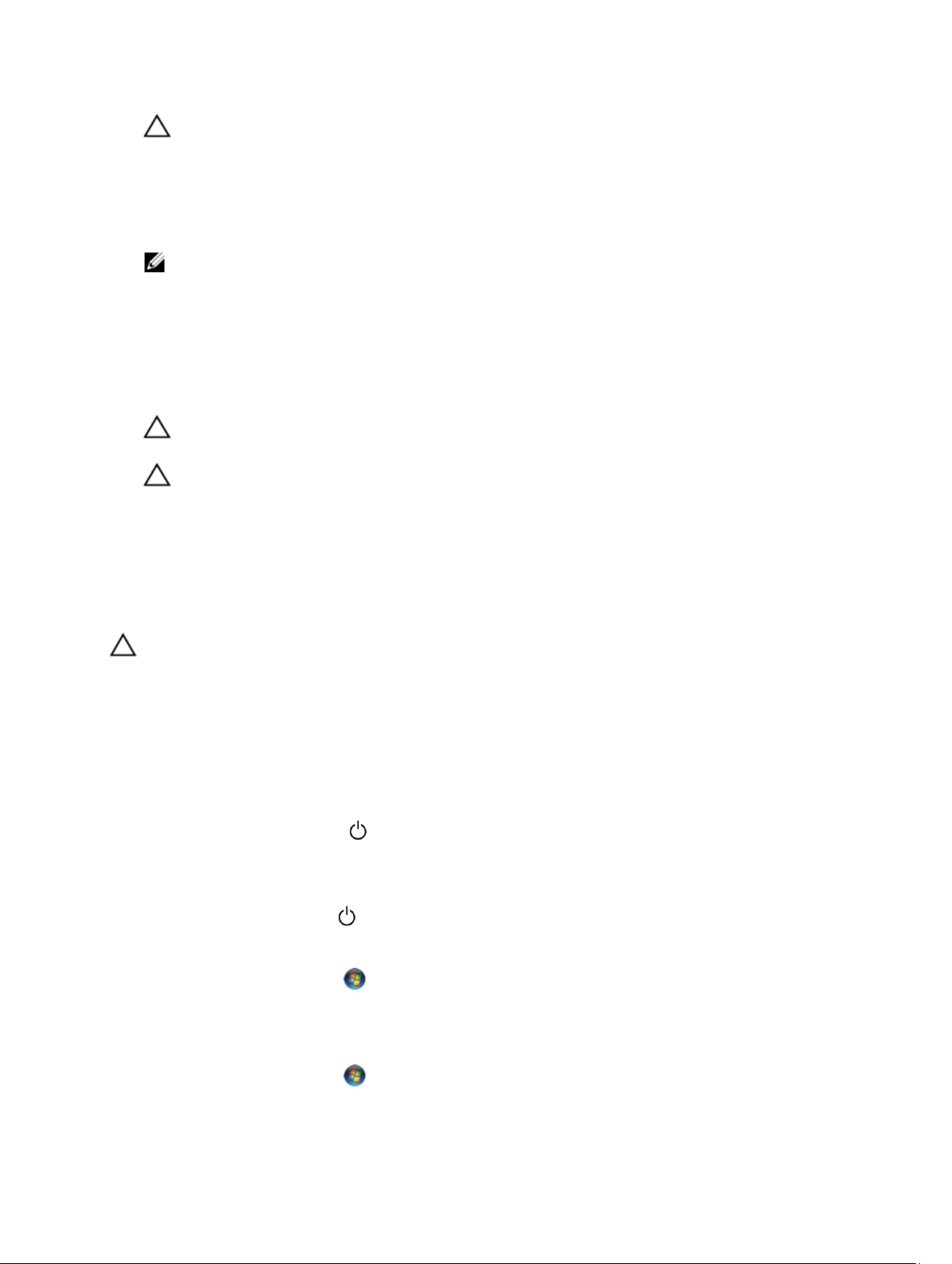
PRÉCAUTION : Pour retirer un câble réseau, déconnectez-le d'abord de l'ordinateur, puis du périphérique
réseau.
4. Déconnectez tous les câbles externes du système.
5. Débranchez du secteur l'ordinateur et tous les périphériques qui y sont connectés.
6. Fermez l'écran et retournez l'ordinateur sur une surface plane.
REMARQUE : Pour éviter d'endommager la carte système, vous devez retirer la batterie principale avant de
dépanner l'ordinateur.
7. Retirez la batterie principale.
8. Remettez l'ordinateur à l'endroit.
9. Ouvrez l'écran.
10. Appuyez sur le bouton d'alimentation pour raccorder la carte système à la terre.
PRÉCAUTION : Pour prévenir tout risque de choc électrique, débranchez toujours l'ordinateur de la prise
électrique avant d'ouvrir l'écran.
PRÉCAUTION : Avant de toucher un élément dans l'ordinateur, raccordez-vous à la terre en touchant une
surface métallique non peinte, telle que le métal à l'arrière de l'ordinateur. Pendant l'intervention, touchez
régulièrement une surface métallique non peinte pour éliminer l'électricité statique qui pourrait endommager
les composants.
11. Retirez les ExpressCard ou cartes à puce installées des logements appropriés.
Mise hors tension de l’ordinateur
PRÉCAUTION : Pour éviter de perdre de données, enregistrez et refermez tous les fichiers ouverts, puis quittez tous
les programmes ouverts avant de mettre hors tension l’ordinateur.
1. Arrêtez le système d’exploitation :
– Dans Windows 8 :
* À l’aide d’un périphérique tactile :
a. Balayez à partir du bord droit de l’écran pour ouvrir le menu Charms et sélectionnez
Paramètres.
b. Sélectionnez puis sélectionnez Éteindre
* À l’aide d’une souris :
a. Pointez sur l’angle supérieur droit de l’écran et cliquez sur Paramètres.
b. Cliquez sur puis sélectionnez Éteindre.
– Dans Windows 7:
1.
Cliquez sur Démarrer .
2. Cliquez sur Arrêter.
ou
1.
Cliquez sur Démarrer .
6
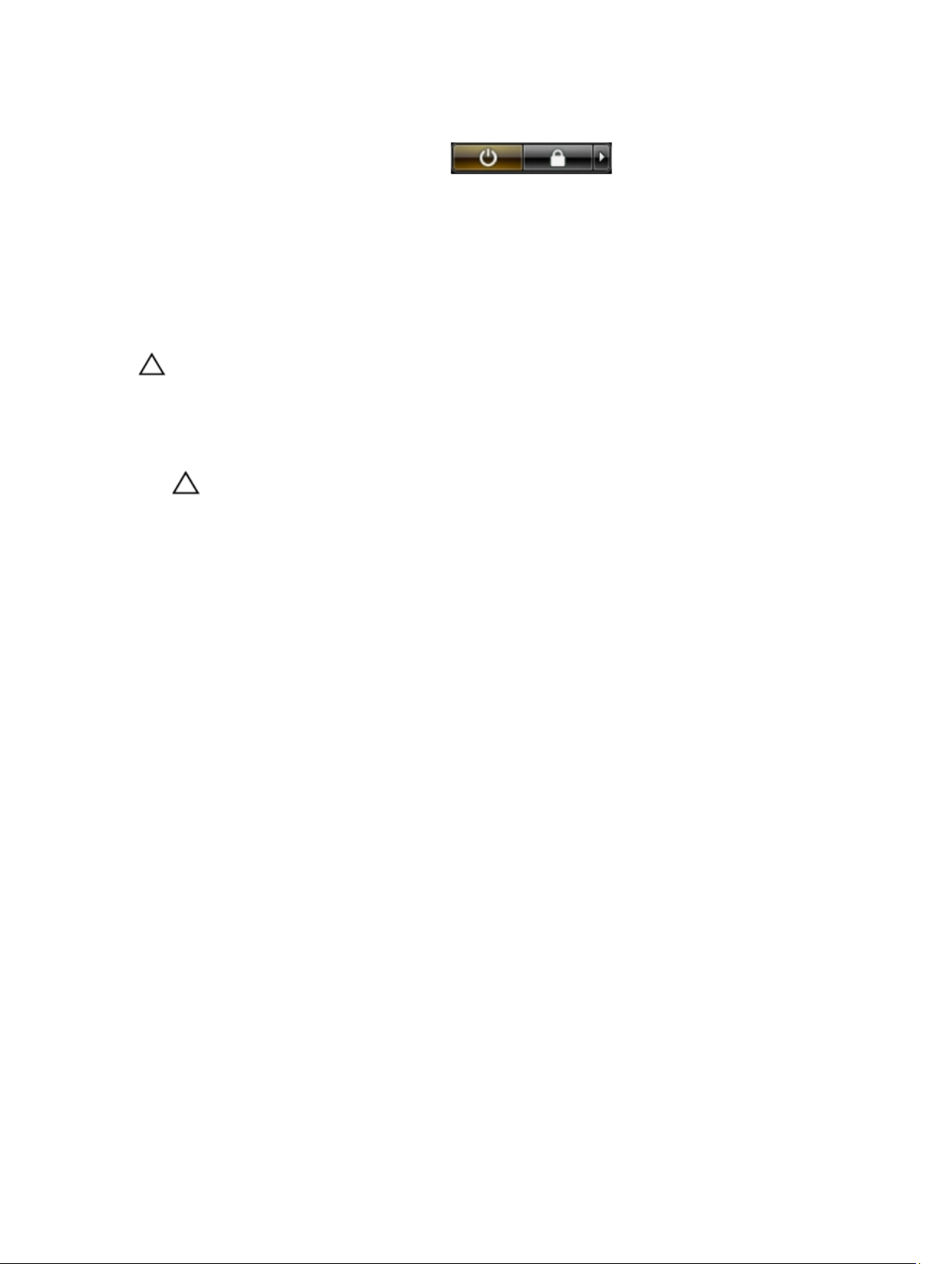
2. Cliquez sur sur la flèche dans l'angle inférieur droit du menu Démarrer comme indiqué ci-dessous,
puis cliquez sur Arrêter.
2. Vérifiez que l'ordinateur et tous les périphériques connectés sont hors tension. Si l'ordinateur et les périphériques
ne sont pas mis hors tension automatiquement lorsque vous arrêtez le système d'exploitation, appuyez sur le
bouton d'alimentation et maintenez-le enfoncé pendant 6 secondes environ pour les mettre hors tension.
Après intervention à l'intérieur de votre ordinateur
Une fois les procédures de réinstallation terminées, n'oubliez pas de brancher les périphériques externes, cartes,
câbles, etc. avant de mettre l'ordinateur sous tension.
PRÉCAUTION : Pour éviter d'endommager l'ordinateur, utilisez uniquement la batterie conçue pour cet ordinateur
Dell spécifique. N'employez pas de batteries conçues pour d'autres ordinateurs Dell.
1. Branchez les périphériques externes, par exemple réplicateur de port, extension de batterie ou périphérique
d'accueil, et remettez en place les cartes comme l'ExpressCard, le cas échéant.
2. Branchez les câbles téléphoniques ou de réseau sur l'ordinateur.
PRÉCAUTION : Pour connecter un câble réseau, branchez-le d'abord le périphérique du réseau et sur
l'ordinateur.
3. Réinstallez la batterie.
4. Branchez l'ordinateur et tous ses périphériques sur leur prise secteur.
5. Mettez l'ordinateur sous tension.
7
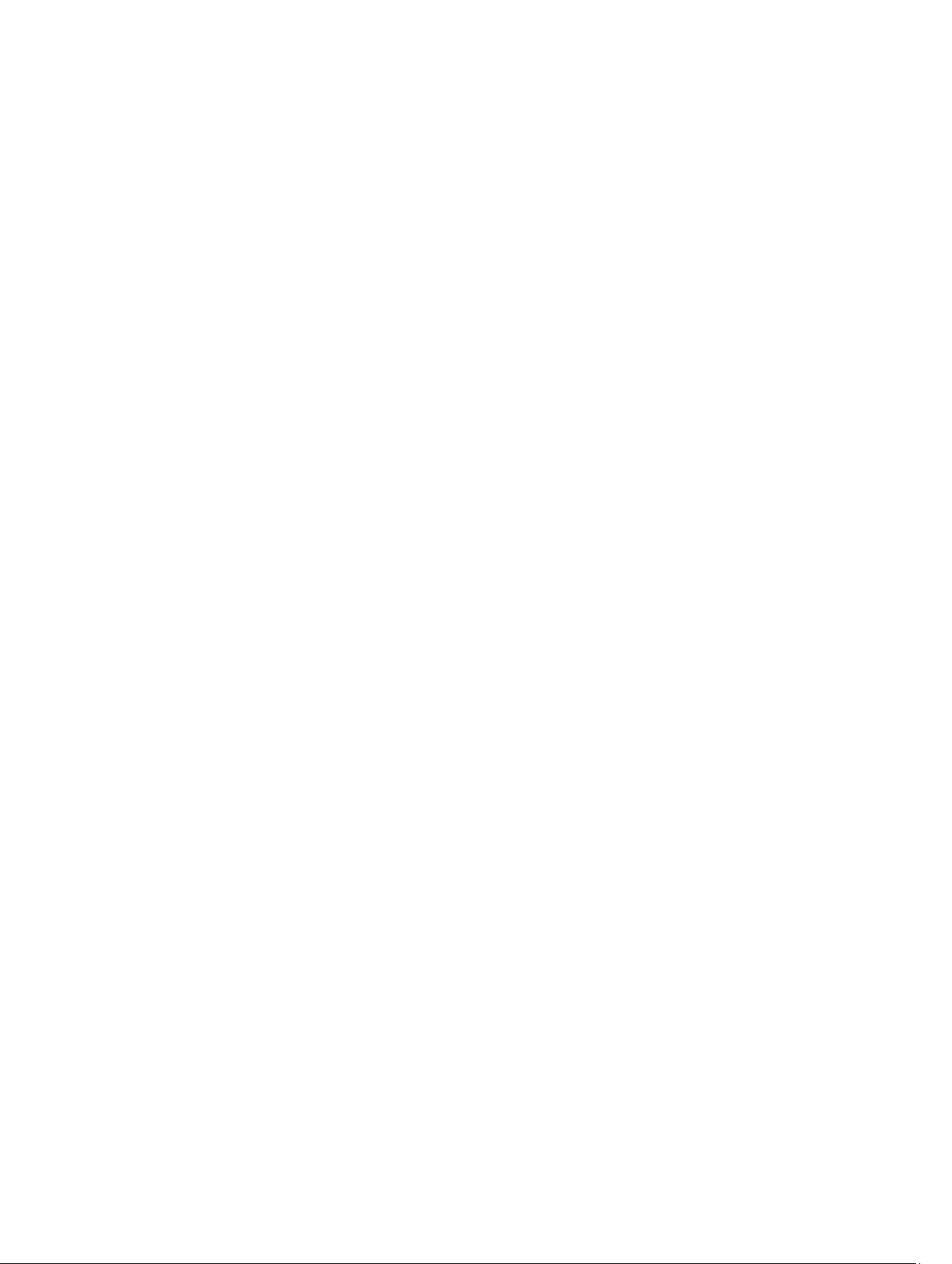
8
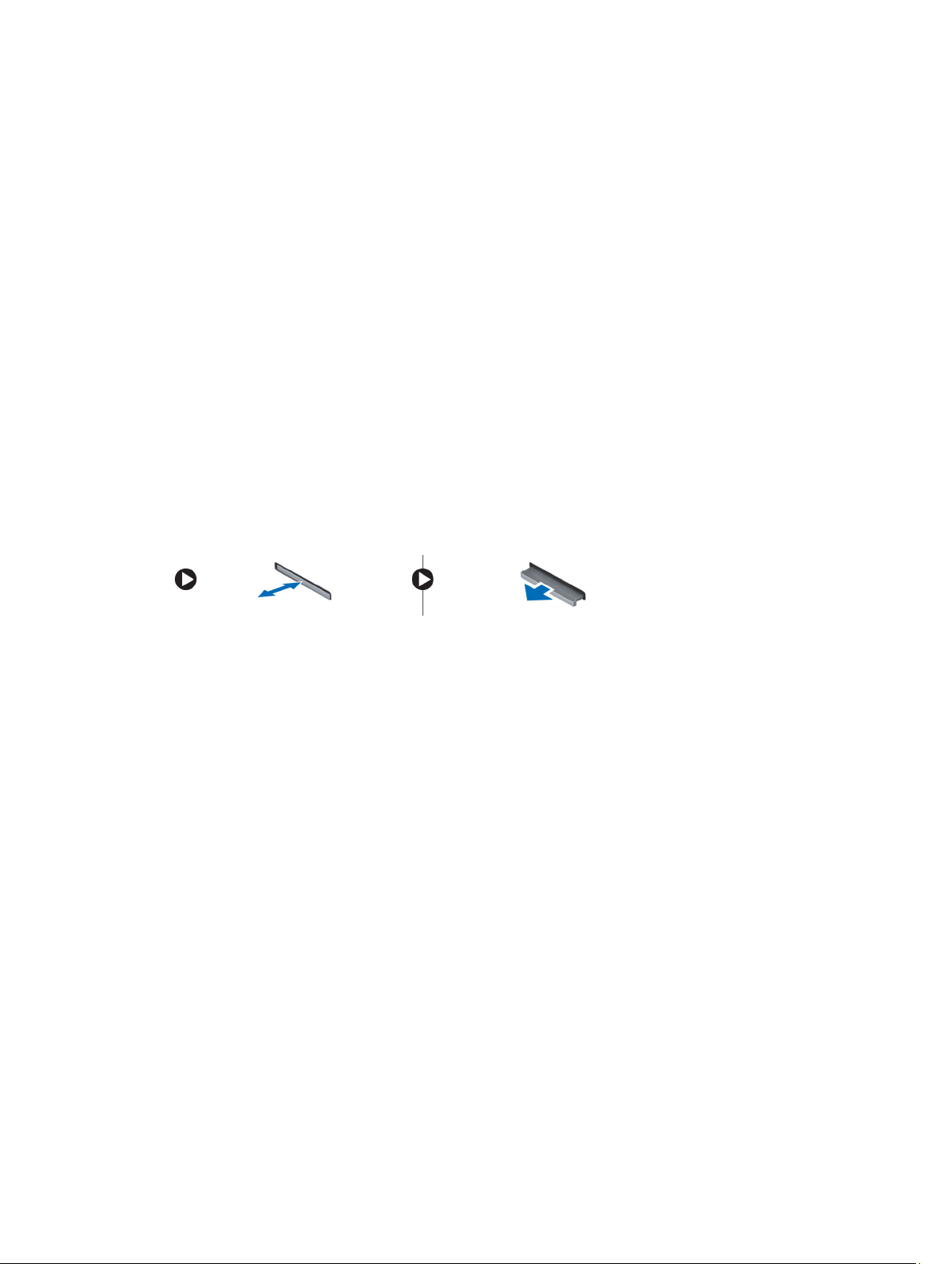
Retrait et installation des composants
Cette section fournit des informations détaillées sur le retrait ou l'installation des composants de l'ordinateur.
Outils recommandés
Les procédures dans ce document peuvent nécessiter les outils suivants :
• petit tournevis à tête plate
• tournevis cruciforme
• petite pointe en plastique
Retrait de la carte SD (Secure Digital)
2
1. Appliquez les procédures décrites dans
2. Appuyez sur la carte mémoire SD pour la dégager de l'ordinateur.
Avant d’intervenir sur l’ordinateur
.
Installation de la carte SD (Secure Digital)
1. Poussez la carte dans son logement jusqu’à ce que vous l'entendiez s'enclencher.
2. Appliquez les procédures décrites dans
Après une intervention à l’intérieur de l’ordinateur
.
Retrait de la batterie
1. Appliquez les procédures décrites dans
2. Faites glisser les loquets vers l'extérieur pour déverrouiller la batterie et la sortir de l'ordinateur.
Avant d’intervenir sur l’ordinateur
.
9
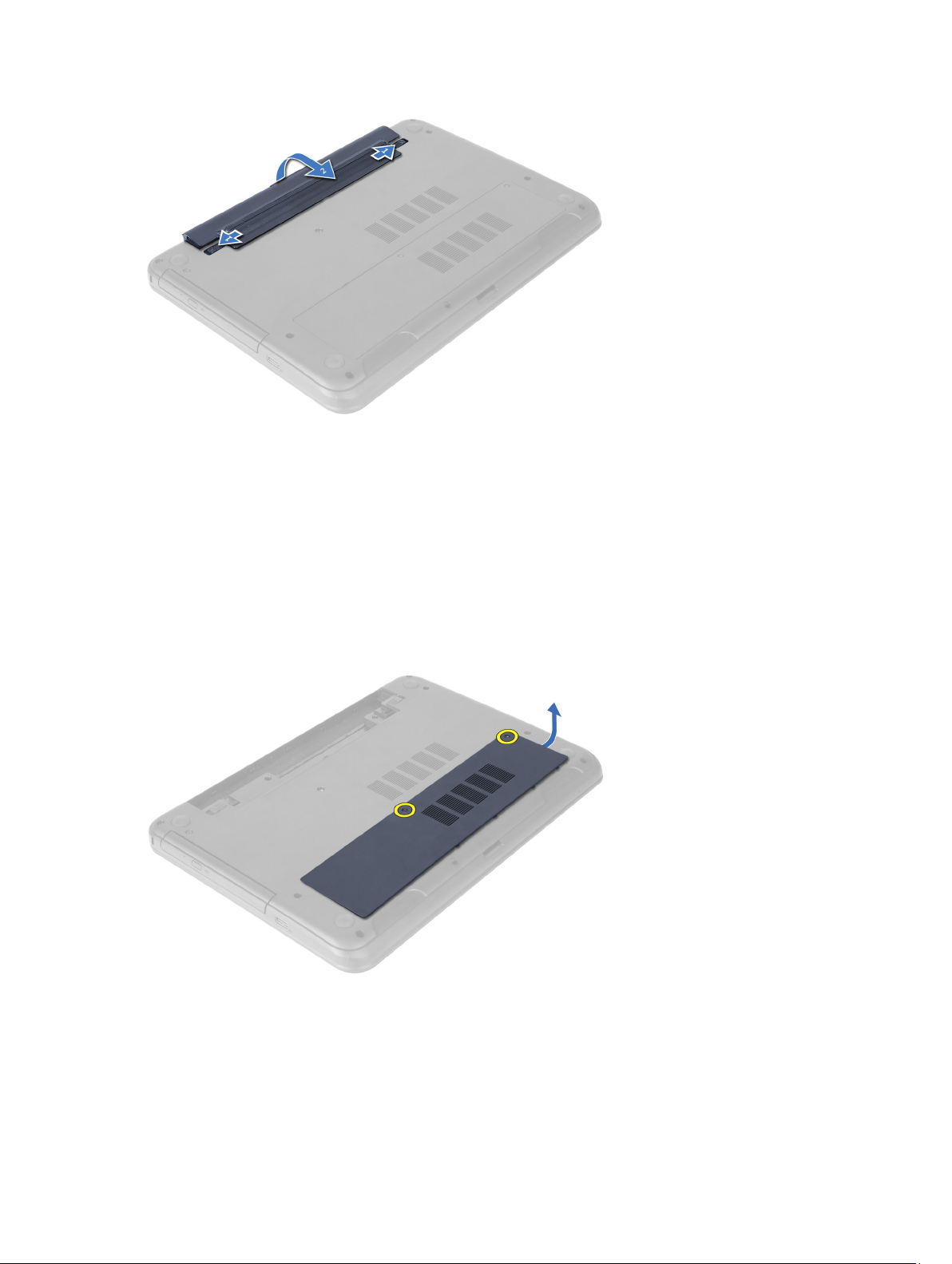
Installation de la batterie
1. Faites glisser la batterie dans son emplacement jusqu’à ce que vous l’entendiez s’enclencher.
2. Appliquez les procédures décrites dans
Après une intervention à l’intérieur de l’ordinateur
Retrait du panneau d'accès
1. Appliquez les procédures décrites dans
2. Retirez la batterie.
3. Desserrez les vis captives qui fixent le panneau d'accès et déposez-le de l'ordinateur.
Avant d’intervenir sur l’ordinateur
.
.
Installation du panneau d'accès
1. Faites glisser le panneau d'accès dans son logement.
2. Serrez les vis de fixation du panneau d'accès à l'ordinateur.
10
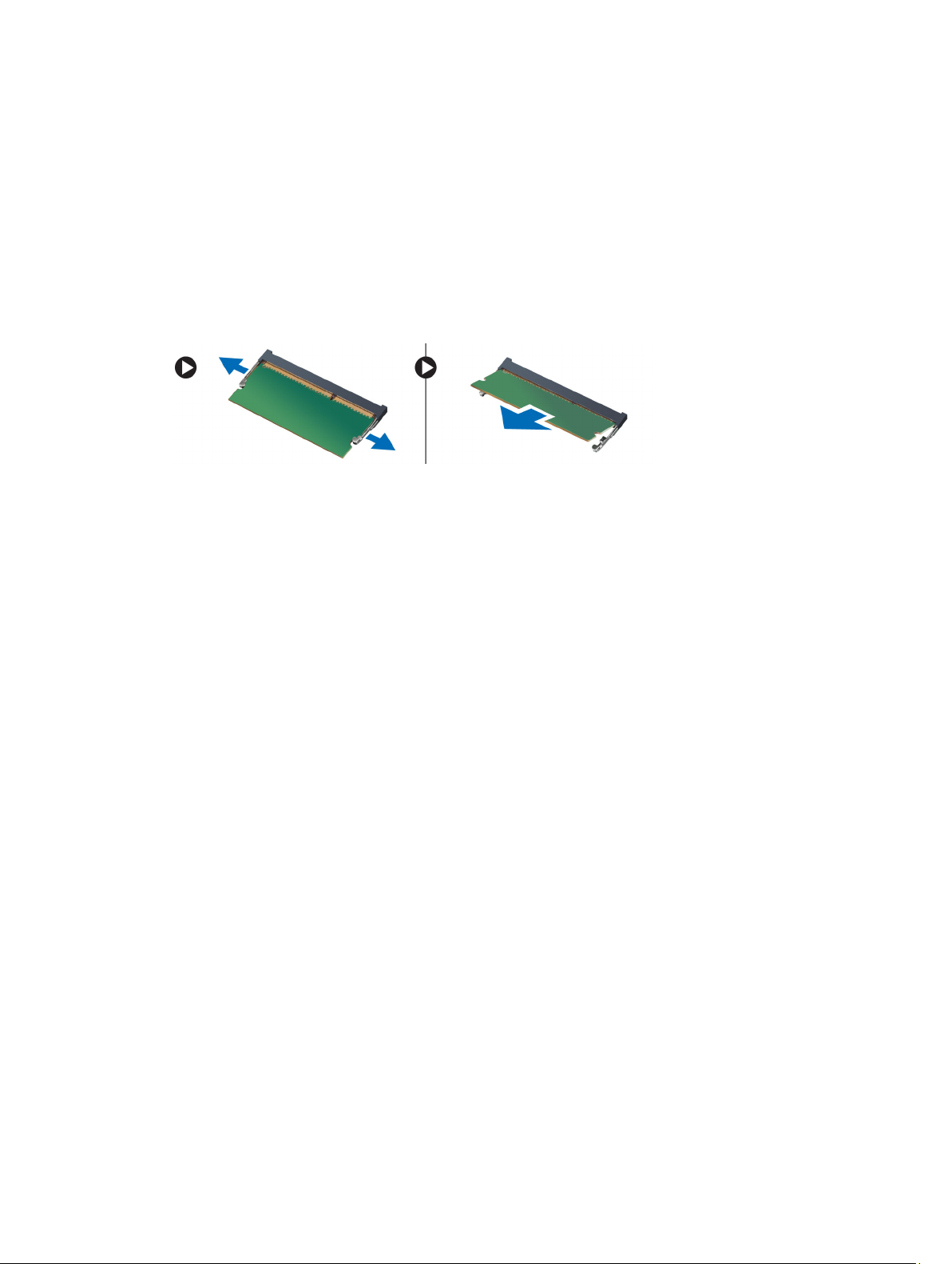
3. Installez la batterie.
4. Appliquez les procédures décrites dans
Après une intervention à l’intérieur de l’ordinateur
Retrait du module de mémoire
.
1. Appliquez les procédures décrites dans
2. Retirez :
a) la batterie
b) le panneau d'accès
3. Faites levier sur les agrafes de maintien à l'opposé du module mémoire jusqu'à ce que ce dernier se dégage.
Retirez le module de mémoire de son connecteur sur la carte système.
Avant d’intervenir sur l’ordinateur
.
Installation du module de mémoire
1. Insérez le module de mémoire dans le connecteur de mémoire et appuyez dessus jusqu'à ce qu'il se clique en
place.
2. Installez :
a) le panneau d'accès
b) la batterie
3. Appliquez les procédures décrites dans
Après une intervention à l’intérieur de l’ordinateur
.
Retrait de l'ensemble du disque dur
1. Appliquez les procédures décrites dans
2. Retirez :
a) la batterie
b) le panneau d'accès
3. Retirez les vis qui fixent l'ensemble du disque dur à l'ordinateur.
Avant d’intervenir sur l’ordinateur
.
11

4. Faites glisser le disque dur dans la direction indiquée et soulevez la languette pour le retirer de l'ordinateur.
5. Retirez la vis fixant le chariot du disque dur au disque dur et retirez-le.
12
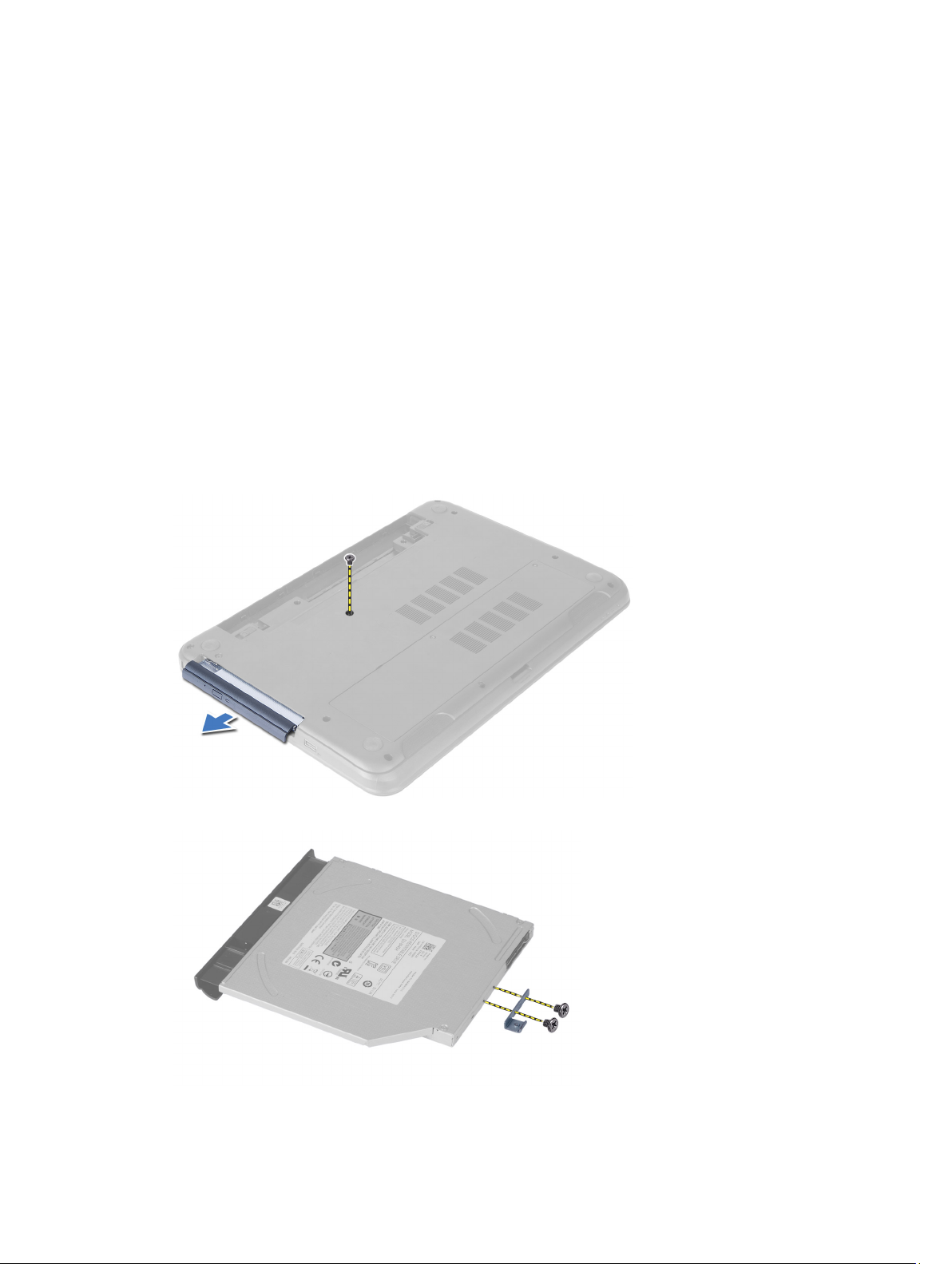
Installation de l'ensemble de disque dur
1. Alignez le disque dur sur le support de disque dur et enclenchez-le en place.
2. Serrez les vis de fixation du chariot du disque dur à son support.
3. Faites glisser l'ensemble de disque dur dans son logement dans l'ordinateur.
4. Remettez en place les vis qui fixent l'ensemble du disque dur à l'ordinateur.
5. Installez :
a) barrette de mémoire
b) le panneau d'accès
c) la batterie
6. Appliquez les procédures décrites dans
Après une intervention à l’intérieur de l’ordinateur
Retrait de l’ensemble lecteur optique
.
1. Appliquez les procédures décrites dans
2. Retirez la batterie.
3. Retirez la vis qui fixe le lecteur optique et faites-le glisser hors de la baie du lecteur.
4. Retirez les vis qui fixent le support du lecteur optique à l’ensemble lecteur optique.
Avant d’intervenir sur l’ordinateur
.
13
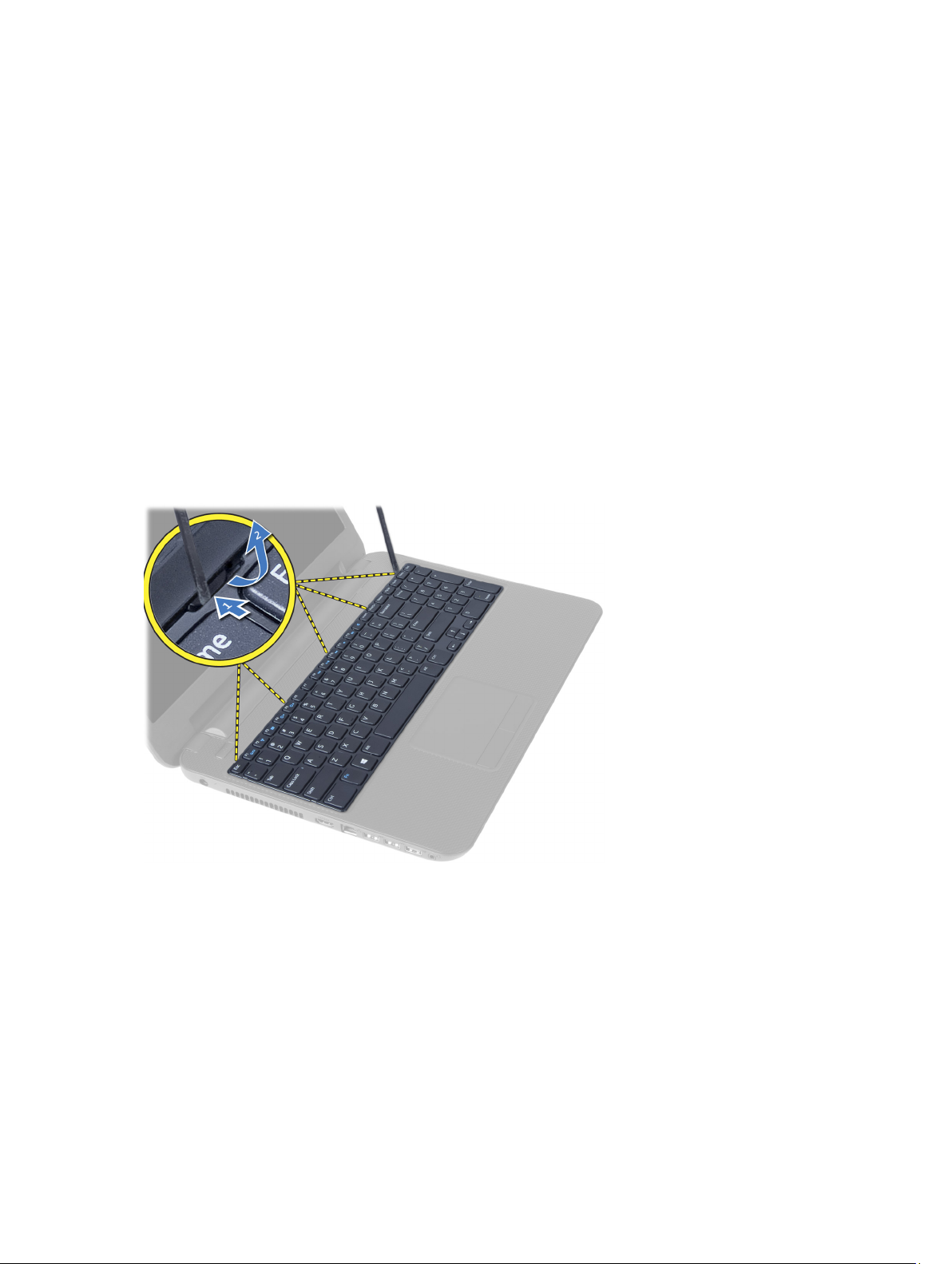
5. Retirez le support du lecteur optique de l’ensemble lecteur optique.
6. Faites levier sur le cadre du lecteur optique et retirez-le de l'ensemble lecteur optique.
Installation de l’ensemble lecteur optique
1. Placez le cadre du lecteur optique sur le lecteur optique et clipsez-le en place.
2. Placez le support du lecteur optique dans le lecteur optique.
3. Serrez les vis pour fixer le support à l'ensemble lecteur optique.
4. Faites glisser l'ensemble lecteur optique dans la baie du lecteur dans l'ordinateur.
5. Serrez la vis de fixation de l'ensemble lecteur optique à l'ordinateur.
6. Installez la batterie.
7. Appliquez les procédures décrites dans
Après une intervention à l’intérieur de l’ordinateur
Retrait du clavier
.
1. Appliquez les procédures décrites dans
2. Retirez la batterie.
3. Libérez le clavier en appuyant sur les languettes du repose-mains.
4. Faites glisser le clavier vers l'ensemble d'écran et retournez le clavier sur l'ensemble du repose-mains.
Avant d’intervenir sur l’ordinateur
.
14
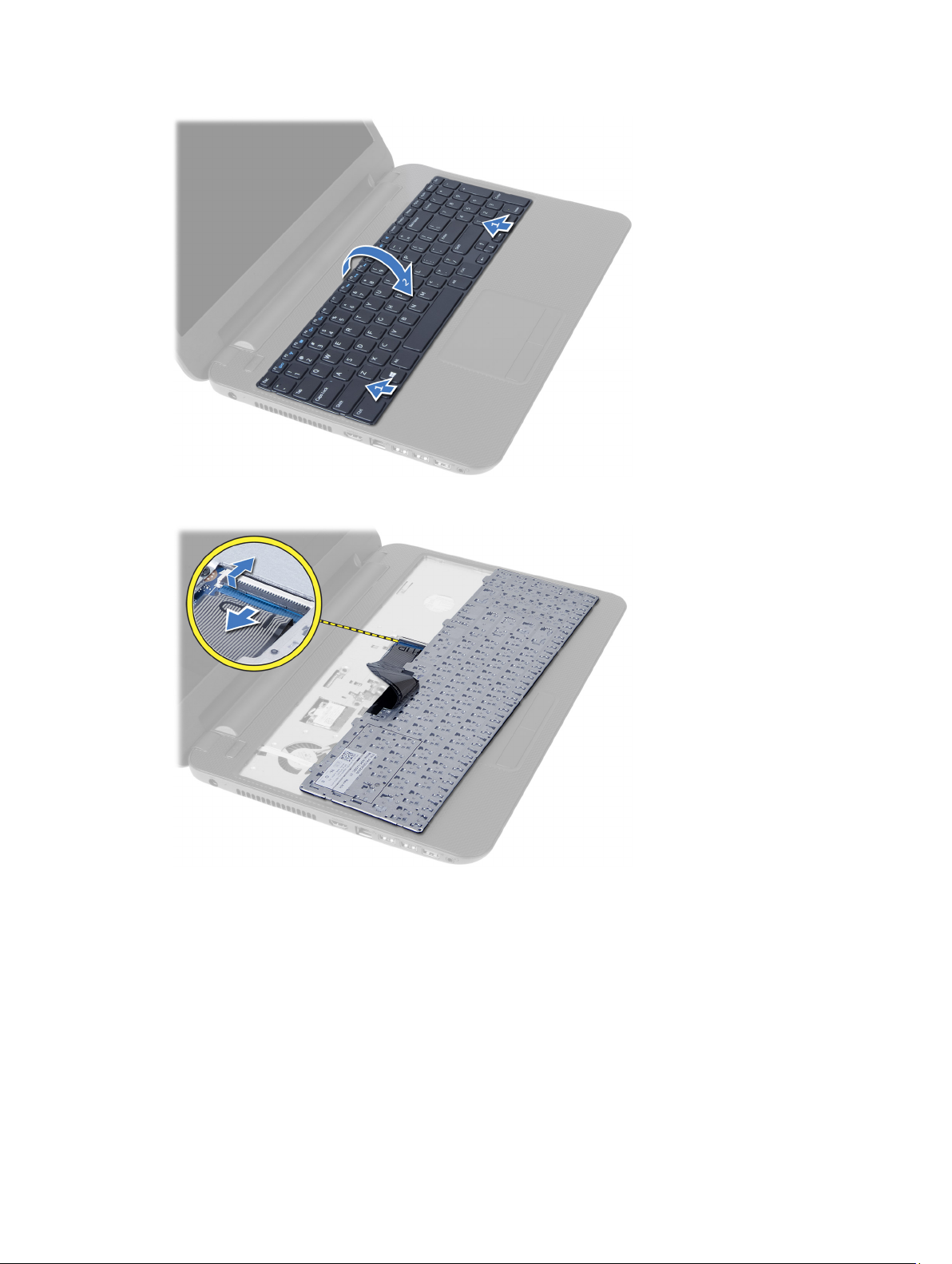
5. Débranchez le câble du clavier de son connecteur sur la carte système et soulevez le clavier de l'ensemble du
repose-mains.
Installation du clavier
1. Branchez le câble du clavier au connecteur situé sur la carte système.
2. Faites glisser le clavier en place sur l'ordinateur et enclenchez-le.
3. Installez la batterie.
4. Appliquez les procédures décrites dans
Après une intervention à l’intérieur de l’ordinateur
.
15
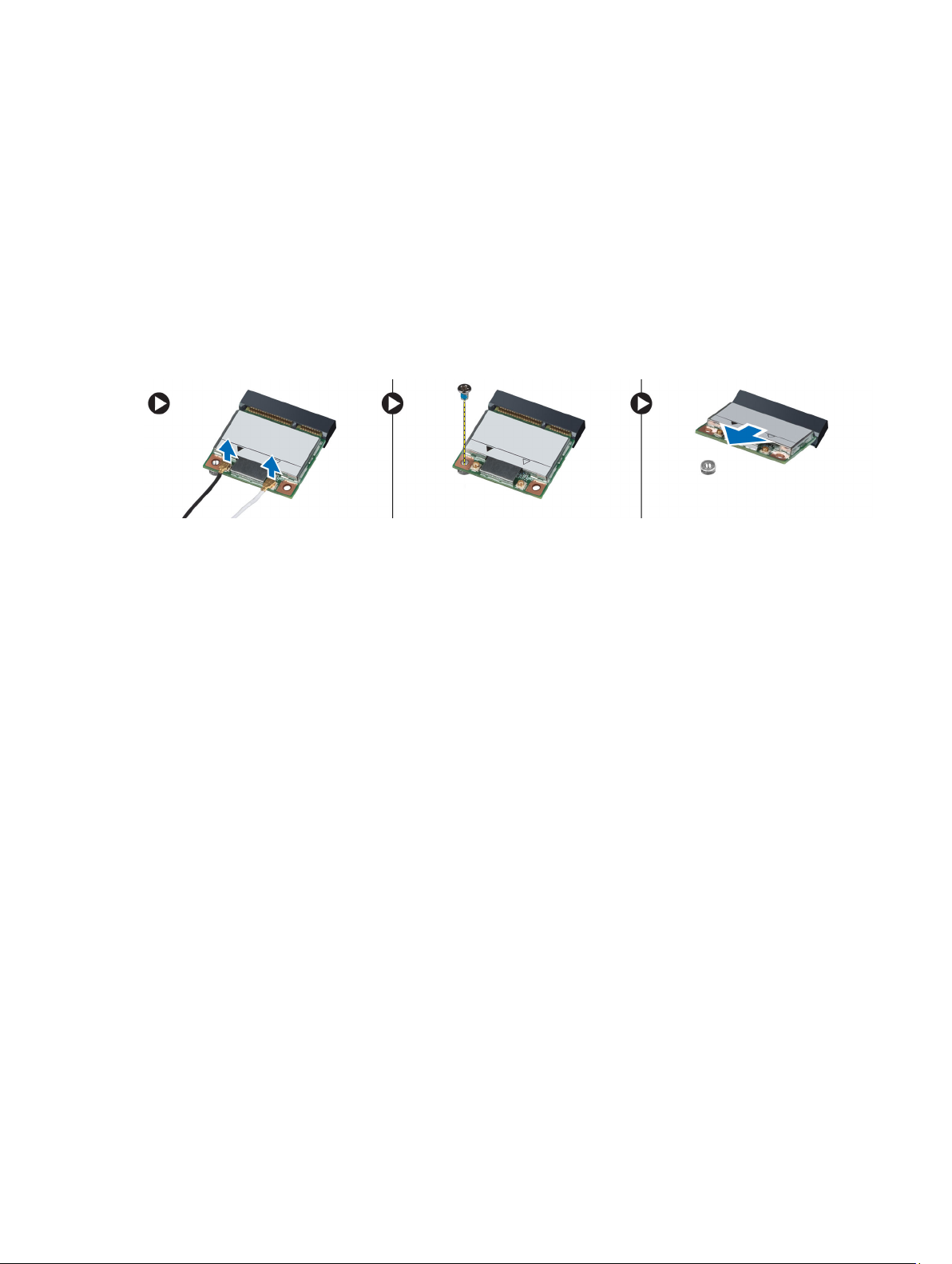
Retrait de la mini-carte sans fil
1. Appliquez les procédures décrites dans
2. Retirez :
a) la batterie
b) le panneau d'accès
c) barrette de mémoire
d) ensemble lecteur optique
e) clavier
3. Déconnectez l'antenne de la carte, retirez la vis et retirez la mini-carte sans fil de son logement sur la carte
système.
Avant d’intervenir sur l’ordinateur
.
Installation de la mini-carte sans fil
1. Branchez les câbles d'antenne sur leurs connecteurs respectifs marqués sur la mini-carte sans fil.
2. Insérez la mini-carte sans fil dans son connecteur à 45 degrés dans son logement.
3. Appuyez sur la mini-carte sans fil et serrez la vis pour fixer la mini-carte sans fil à l'ordinateur.
4. Installez :
a) clavier
b) ensemble lecteur optique
c) barrette de mémoire
d) le panneau d'accès
e) la batterie
5. Appliquez les procédures décrites dans
Après une intervention à l’intérieur de l’ordinateur
.
Retrait du repose-mains
1. Appliquez les procédures décrites dans
2. Retirez :
a) la batterie
b) le panneau d'accès
c) barrette de mémoire
d) ensemble lecteur optique
e) clavier
3. Retirez les vis fixant le repose-mains à l'ordinateur.
Avant d’intervenir sur l’ordinateur
.
16
